حار
AnyRec Video Converter
قم بتعديل مقاطع الفيديو لمشاركتها على TikTok.
تحميل آمن
هل من الممكن حذف المسودات على TikTok؟ الدليل النهائي
كيف احذف المسودات على TikTok؟ يسمح TikTok لمستخدميه بحفظ المحتويات غير المحررة وغير المكتملة في المسودة لتحريرها في وقت لاحق. إنه مفيد جدًا عند تعطل التطبيقات. لكن اتجاهات TikTok تتغير دائمًا ، لذلك قد ترغب في حذف المسودات القديمة على TikTok. لحسن الحظ ، ستناقش هذه المقالة الحفظ والتحرير وحتى حذف المسودات على TikTok بخطوات سهلة مما يساعدك على التعامل مع المسودات القديمة.
قائمة الدليل
كيفية حذف مسودات الفيديو على TikTok [خطوات بسيطة] هل يمكنني حفظ المسودات أو تحريرها على TikTok؟ الطريقة المثالية لتحرير المسودات على TikTok بمزيد من التأثيرات الأسئلة الشائعة حول حذف المسودات على TikTokكيفية حذف مسودات الفيديو على TikTok [خطوات بسيطة]
في الغالب ، لقد احتفظت بالعديد من المسودات التي ربما لم تعد مفيدة بعد الآن لأن الاتجاهات تتغير بسرعة كبيرة. أو ، في بعض الحالات ، أخطأت في التسجيل وتريد حذفه من مسودة TikTok الخاصة بك. فيما يلي الخطوات البسيطة في كيفية حذف مسودات الفيديو على TikTok.
الخطوة 1.افتح تطبيق TikTok واضغط على زر "الملف الشخصي" في الجزء السفلي الأيمن من الشاشة. بمجرد وصولك إلى قائمة ملفك الشخصي، اضغط على زر "مسودة".
الخطوة 2.في جزء المسودات، ما عليك سوى الضغط لفترة طويلة على الفيديو الذي تريد حذفه. الخيار الوحيد الذي سيظهر هو "حذف المسودة"، اضغط عليه وستظهر لك نافذة منبثقة تطلب منك التأكيد. انقر فوق الزر "حذف" لحذف المسودات على TikTok.
الخطوه 3.إذا كنت تريد حذف مسودات متعددة، فانقر فوق الزر "تحديد" في الجزء العلوي الأيمن من الشاشة. تحقق من المسودات التي تريد حذفها؛ سيظهر عدد العناصر التي حددتها بجوار الزر "حذف" في الجزء السفلي من شاشتك. انقر فوق الزر، وستظهر لك نافذة منبثقة تطلب منك التأكيد؛ اضغط عليه لحذف المسودات.
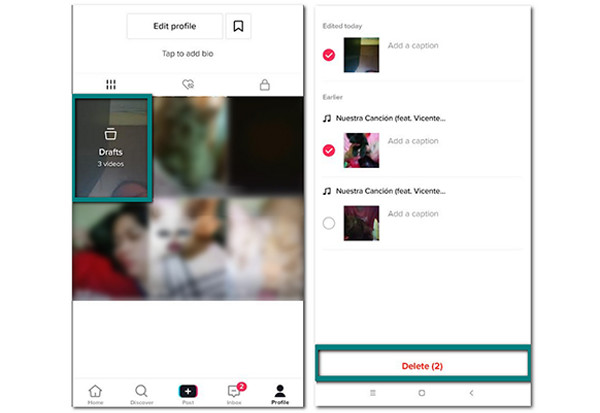
الآن ، قمت بمسح مقاطع الفيديو غير المرغوب فيها التي حفظتها في مسودات TikTok لفترة طويلة جدًا. علاوة على ذلك ، يمكن أن يوفر لك حذف المسودات على TikTok بعض مساحة التخزين.
هل يمكنني حفظ المسودات أو تحريرها على TikTok؟
قد ترغب في الاحتفاظ بمسودات TikTok على لفة الكاميرا من قبل حذف تلك المسودات على TikTok. ولكن هل من الممكن حفظ المسودات على هاتفك على الرغم من أنك لن تنشرها على TikTok؟ لحسن الحظ ، نعم! كل ما عليك القيام به هو إتباع الخطوات أدناه:
الخطوة 1.قم بتشغيل تطبيق TikTok على هاتفك وانقر على زر "الملف الشخصي" في الجزء السفلي الأيمن من الشاشة. ثم افتح مجلد المسودات.
الخطوة 2.حدد الفيديو الذي تريد حفظه. حدد 'من يمكنه مشاهدة هذا الفيديولتغيير الإعداد إلى "أنا فقط".
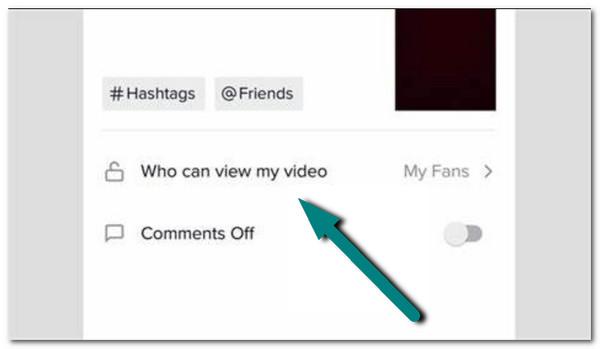
الخطوه 3.ضمن المزيد من الخيارات، تأكد من تشغيل زر "حفظ الفيديو". اضغط على زر "نشر" في الفيديو. سيتم حفظ الفيديو تلقائيًا في ألبوم الكاميرا عند نشره. وسوف يحذف المسودات على TikTok.
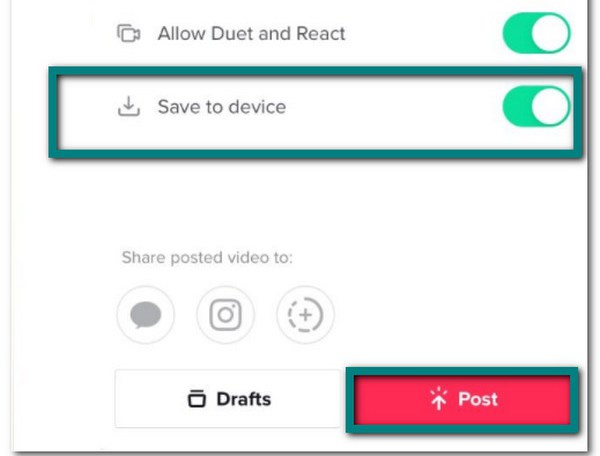
سيضيف هذا علامة مائية لحساب TikTok الخاص بك. بدلا من ذلك ، يمكنك شاشة تسجيل TikTok الخاص بك المسودات على Android / iPhone لحفظ مقاطع الفيديو بدون العلامة المائية لـ TikTok.
الطريقة المثالية لتحرير المسودات على TikTok بمزيد من التأثيرات
إذا لم تكن راضيًا عن مقاطع فيديو TikTok المعدلة ولكنك لا تريد ذلك احذف المسودات على TikTok. فقط اذهب ل AnyRec Video Converter للوصول إلى المزيد من أدوات التحرير. يحتوي هذا البرنامج الاحترافي على أفضل المرشحات التي يمكنك استخدامها على مقاطع فيديو TikTok الخاصة بك. مع أكثر من 50 مرشحًا ، يمكنك إنشاء مقاطع فيديو TikTok رائعة وحفظها بدقة عالية. يسمح لك بضبط التأثير المطبق للحصول على أفضل فيديو قمت بإنشائه.

حل الكل في واحد لتحسين وتعديل مقاطع فيديو وتسجيلات TikTok.
تحكم كامل في ضبط التشبع والتباين والسطوع وتدرج الألوان والمزيد.
قدم ميزات إضافية مثل الاقتصاص والتدوير وحجم الصوت والمزيد.
احفظ ملفات الفيديو بدقة مخصصة ومجلد مخصص بسرعة 50x.
تحميل آمن
تحميل آمن
كيفية إضافة عوامل تصفية وتأثيرات إلى مقاطع فيديو TikTok باستخدام AnyRec Video Converter:
الخطوة 1.قم بتنزيل AnyRec Video Converter على موقعه الرسمي. بعد تثبيته على جهازك، قم بتشغيله وانقر فوق الزر "إضافة" في منتصف الجزء.

الخطوة 2.اختر مسودة TikTok لإضافة تأثيرات من مجلدك. بمجرد وجود ملف الفيديو في البرنامج، انقر فوق الزر "Star Wand" الموجود أسفل اسم الملف لبدء إضافة التأثيرات. حدد موقع علامة التبويب "التأثير والتصفية" في القائمة العلوية، ثم حدد أفضل مرشح يناسب الفيديو الخاص بك.
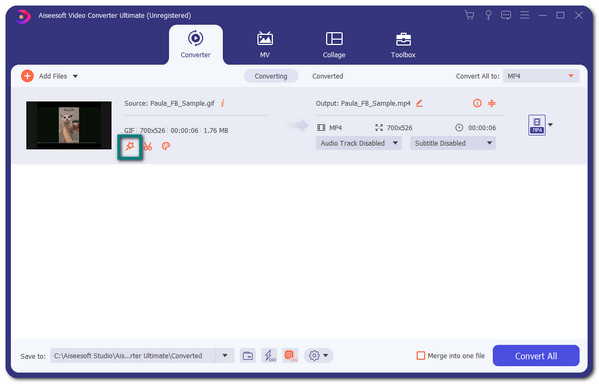
الخطوه 3.اضبط أشرطة التمرير الخاصة بخيار "التأثير الأساسي" لتطبيق الفلتر بالطريقة التي تريدها. يمكنك مشاهدة الفيديو الأصلي والتأثيرات المطبقة لمعرفة الفرق. يمكنك إجراء تعديل آخر، مثل زيادة حجم مسودة TikTok الخاصة بك حتى 200% أو قص الفيديو.

الخطوة 4.بمجرد رضاك عن التغييرات، انقر فوق الزر "موافق" للعودة إلى الجزء الرئيسي. اختر المجلد الذي تريد حفظ فيديو TikTok فيه من خلال تصفح الزر "حفظ إلى" الموجود في الجزء السفلي من الجزء. انقر فوق الزر "تحويل الكل" لحفظه في المجلد المطلوب واستمتع به! لا داعي لحذف المسودات غير المرضية على TikTok، يمكنك تعديلها لجعلها أكثر روعة.

قم بتنزيل AnyRec Video Converter على جهازك لتجربة أداته القوية الأخرى لمقطع الفيديو الخاص بك. يمكنك القيام بأكبر قدر ممكن مثل دمج الفيديو ، ومحسن الفيديو ، وتصحيح الألوان ، وغير ذلك الكثير! مع ذلك يمكنك بسهولة اجعل فيديو TikTok ينتشر بسرعة.
الأسئلة الشائعة حول حذف المسودات على TikTok
-
ما هي مدة بقاء المسودات في حسابي؟
ستبقى مسودات TikTok دائمًا على حساب TikTok الخاص بك ما لم تحذفها. يمكنك نشرها لإزالتها في المسودة ، ويمكنك رؤيتها في ملف التعريف الخاص بك. وبالمثل ، إذا كنت لا ترغب في نشر مسوداتك والاحتفاظ بها كما هي ، فيمكنك تنزيلها إلى معرض الكاميرا الخاص بك.
-
هل سيتم حذف مسودات TikTok الخاصة بي إذا قمت بإلغاء تثبيت TikTok؟
نعم. بمجرد أن تقرر إلغاء تثبيت تطبيق TikTok من هاتفك ، سيتم حذف جميع المسودات ومقاطع الفيديو المنشورة. إلى جانب ذلك ، لا يمكنك استرداد المسودات المحذوفة بمجرد إعادة تثبيت التطبيق. قد لا يبدو الأمر كذلك ، ولكن هذه أيضًا طريقة ممتازة لحذف المسودات المخزنة في مسودة TikTok.
-
هل يمكن للأشخاص رؤية مسوداتي على TikTok؟
لحسن الحظ، لا. إذا كنت تخجل من مشاركة فيديوهاتك مع الآخرين، فمسوداتك في مأمن. لضمان ذلك، يمكنك رؤية رسالة "أنت وحدك من يمكنه رؤية مسوداتك" في صفحة التحرير. كما يمكنك حذف المسودات على تيك توك لتوفير مساحة التخزين.
استنتاج
الآن بعد أن تعلمت كيف احذف المسودات على TikTok، ويمكنك الاستمتاع بحفظ المزيد من المسودات وتعديلها في المستقبل. يمكن أن يكون تحرير المسودات أسهل مما تتخيله عند الاستخدام AnyRec Video Converter. باستخدام هذه الأداة ، يمكنك تطبيق المرشحات والتأثيرات بأي طريقة تريدها. إذا كانت لديك أسئلة أو اقتراحات ، فيرجى الاتصال بنا.
